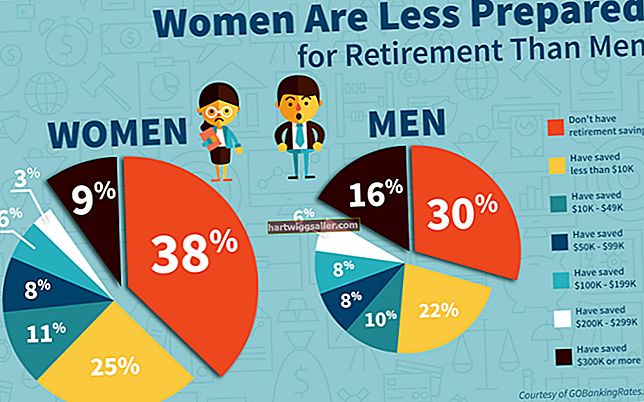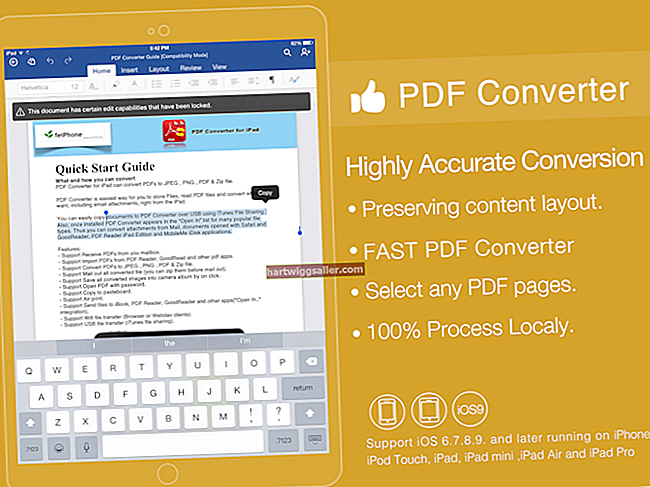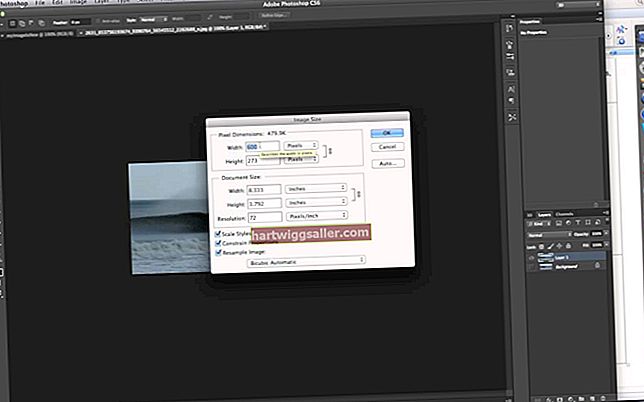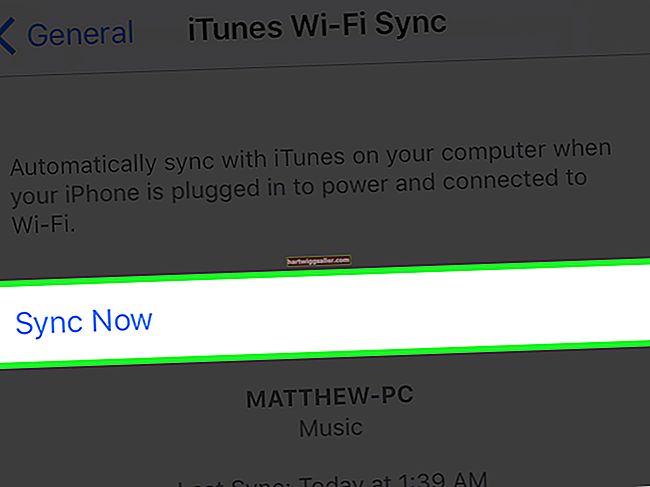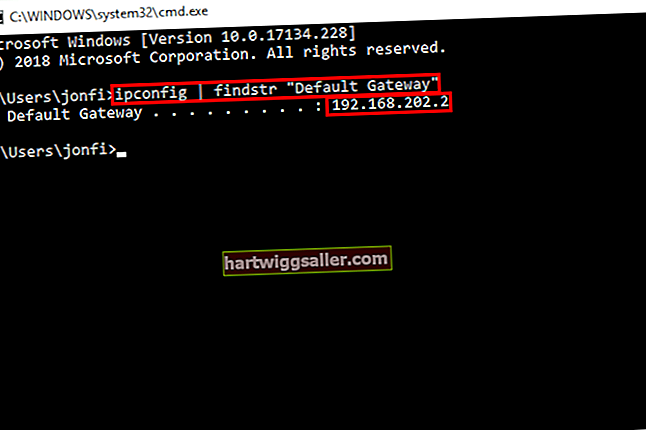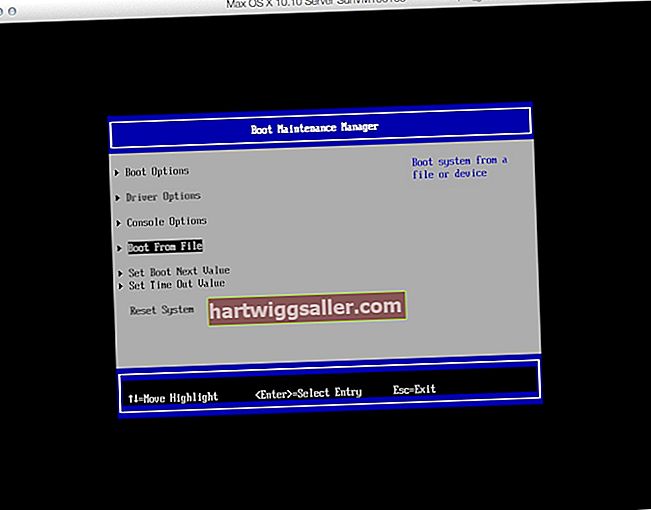جب آپ کا چھوٹا کاروبار ایک ایسر کمپیوٹر خریدتا ہے تو ، یہ صرف جسمانی سافٹ ویئر کی ادائیگی نہیں کرتا ہے۔ یہ ایسر کے بازیابی نظام کے لئے بھی ادائیگی کر رہا ہے۔ یہ سافٹ ویئر آپ کو کسی سی ڈی یا ڈی وی ڈی کی ضرورت کے بغیر ایسر کمپیوٹر کو اپنی فیکٹری اسٹیٹ یا پچھلے بیک اپ میں بحال کرنے دیتا ہے۔ جب آپ سافٹ ویئر کو لانچ کرنے اور بحالی کا عمل شروع کرنے کے لئے کمپیوٹر کے بوٹ اپ ہوجاتے ہیں تو آپ کو "آلٹ" اور "ایف 10" دبانا ہوتا ہے۔
یہ کیسے کام کرتا ہے
ایسر کا ای ریسوری سسٹم آپ کی ہارڈ ڈرائیو میں چھپی ہوئی پارٹیشن سے کام کرتا ہے ، جو آپ کے ونڈوز آپریٹنگ سسٹم کے باقاعدہ تقسیم سے الگ ہے۔ اس میں ای آرکوری سافٹ ویئر اور کسی بھی بیک اپ کا ڈیٹا موجود ہے جو آپ نے اپنے عام ونڈوز ماحول میں ای آرکوری ٹول کا استعمال کرتے ہوئے تخلیق کیا ہے۔ اس علیحدہ تقسیم پر سافٹ ویئر اور کسی بھی بیک اپ کو اسٹور کرنے سے آپ کے باقاعدہ آپریٹنگ سسٹم میں آنے والی کسی بھی پریشانی سے ڈیٹا کو الگ تھلگ کر دیتا ہے۔ یہ اعداد و شمار کو محفوظ رکھتا ہے یہاں تک کہ اگر آپ اپنے باقاعدہ ونڈوز پارٹیشن تک رسائی کی صلاحیت سے محروم ہوجاتے ہیں۔
اختیارات کو بحال کریں
جب آپ ایسر خریدتے ہیں تو ، اس کی بازیافت کا تقسیم ہارڈ ڈرائیو کو اس حالت میں بحال کرنے کے لئے ضروری اعداد و شمار کے ساتھ آتا ہے جب وہ فیکٹری سے باہر گیا تھا۔ اپنے کمپیوٹر کو پچھلی حالت میں بحال کرنے کے ل you ، آپ کو اپنے معمول کے ونڈوز ماحول میں ہی eRec باز سوفٹویئر کا بیک اپ بنانا پڑا ہوگا یا ونڈوز 7 کے بیک اپ یوٹیلیٹی کے ساتھ بیک اپ سی ڈی یا ڈی وی ڈی بنانی پڑے گی۔ اگر آپ نے اس طرح کا بیک اپ نہیں بنایا ہے تو ، آپ کا واحد بحالی کا اختیار یہ ہوگا کہ ہارڈ ڈرائیو کے مندرجات کو مکمل طور پر حذف کردیں اور فیکٹری چھوڑنے کے وقت کمپیوٹر کے پاس موجود تمام سافٹ ویئر کے ساتھ ایک تازہ ترین ونڈوز انسٹالیشن کے ساتھ شروع کریں۔
بحالی کا آغاز کیا جارہا ہے
بازیافت کے عمل کو اپنے کمپیوٹر کو ای ریکوری پارٹیشن سے بوٹ کرکے شروع کریں۔ کمپیوٹر کو آن کرنے کے ل، ، "F10" کلید کو تھپتھپاتے ہوئے فوری طور پر "Alt" کی کو دبائیں۔ ایک بار جب اسکرین "اسٹارنگ ایسر ای ریکوری" کہے تو آپ آلٹ کو ریلیز کرسکتے ہیں اور ایف 10 کو ٹیپ کرنا بند کرسکتے ہیں۔ یا تو فیکٹری بیک اپ ، ای ریکوری بیک اپ یا سی ڈی یا ڈی وی ڈی سے بازیافت منتخب کرنے کیلئے اپنی تیر والے بٹنوں کا استعمال کریں۔ اپنی مطلوبہ انتخاب کو اجاگر کرنے کے بعد ، "داخل کریں" دبائیں۔
بازیافت کے عمل کے دوران
اگر آپ کا کمپیوٹر بحالی کے عمل کے دوران بند ہوجاتا ہے تو ، یہ بہت سارے ممکنہ سنگین مسائل پیدا کرسکتا ہے۔ آپ کا کمپیوٹر باقاعدگی سے بوٹ کرنے سے قاصر ہوگا اور آپ کو بازیافت پارٹیشن پر ڈیٹا کو نقصان پہنچانے کا خطرہ ہے۔ یقینی بنائیں کہ بازیافت شروع کرنے سے پہلے اپنے چارجر میں پلگ لگاکر ، اور بازیافت کے پورے عمل میں پلگ ان رکھ کر ایسا نہیں ہوتا ہے۔ ایک بار جب آپ بازیافت کا عمل شروع کردیتے ہیں تو ، بازیافت کی افادیت چھوڑنے یا کمپیوٹر کو زبردستی بند کرنے کی کوشش نہ کریں۔